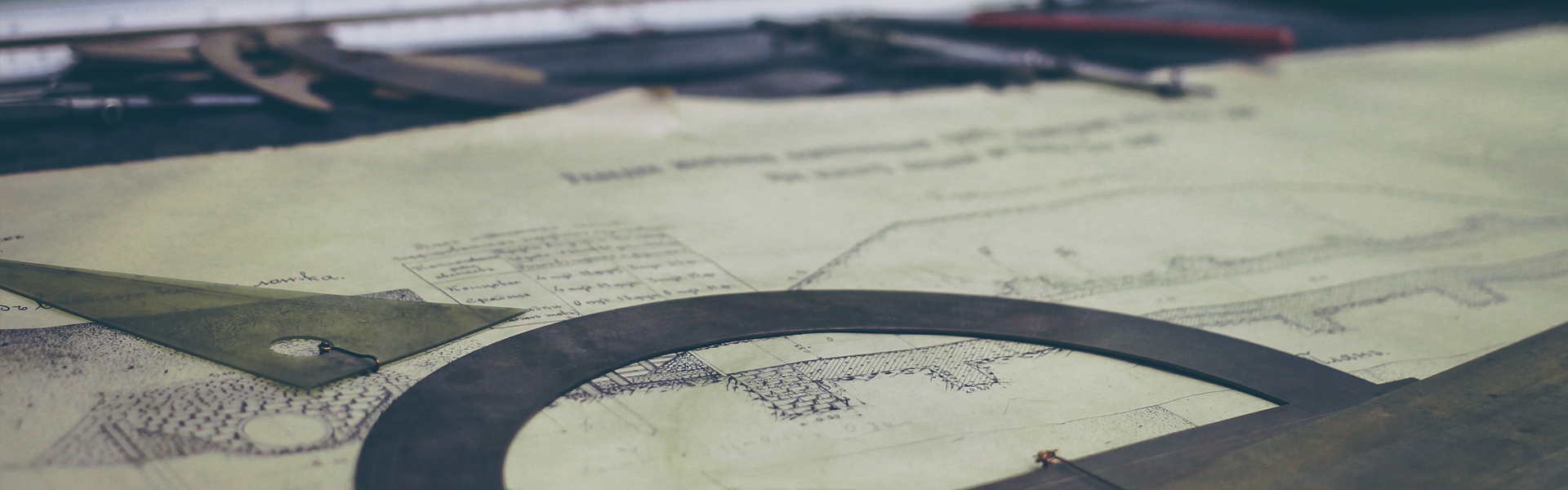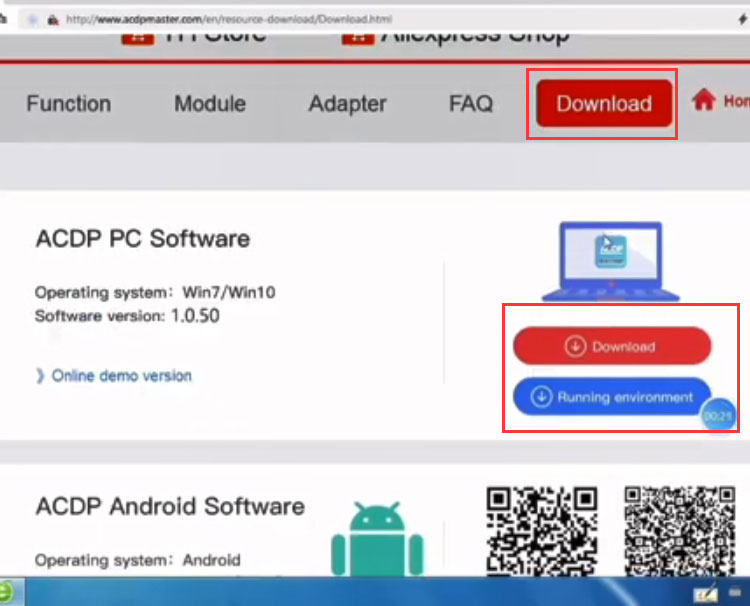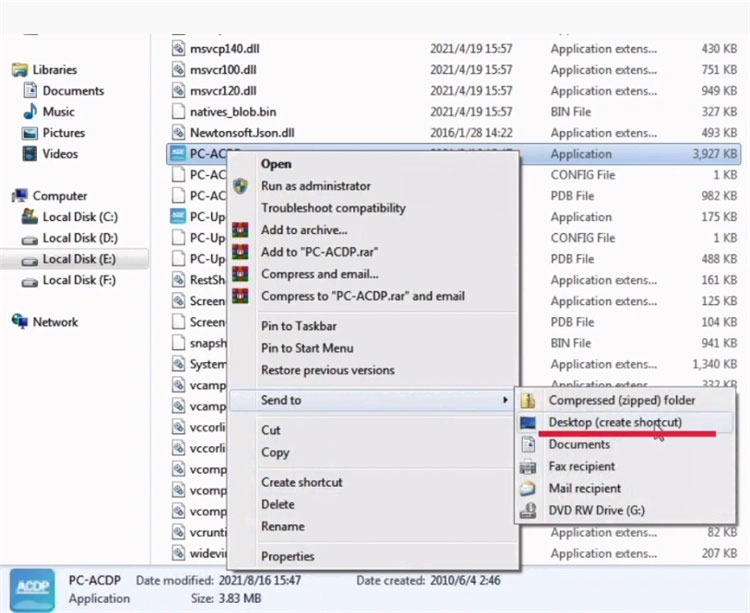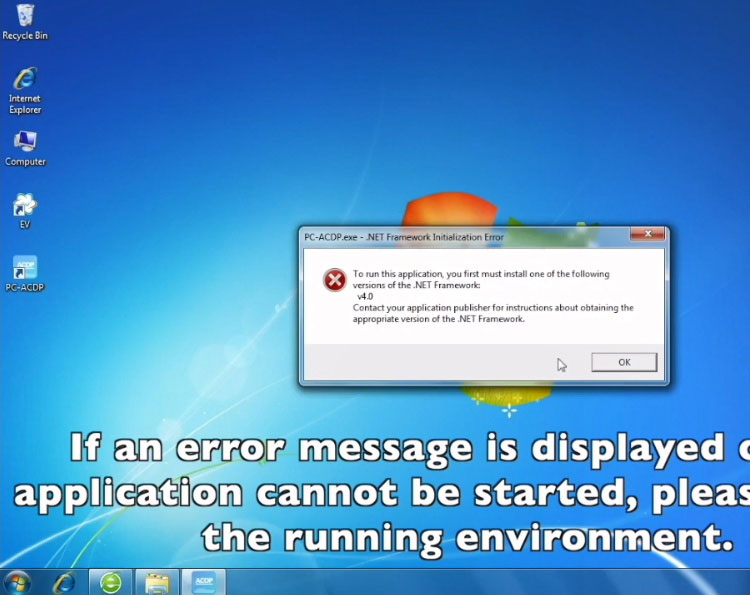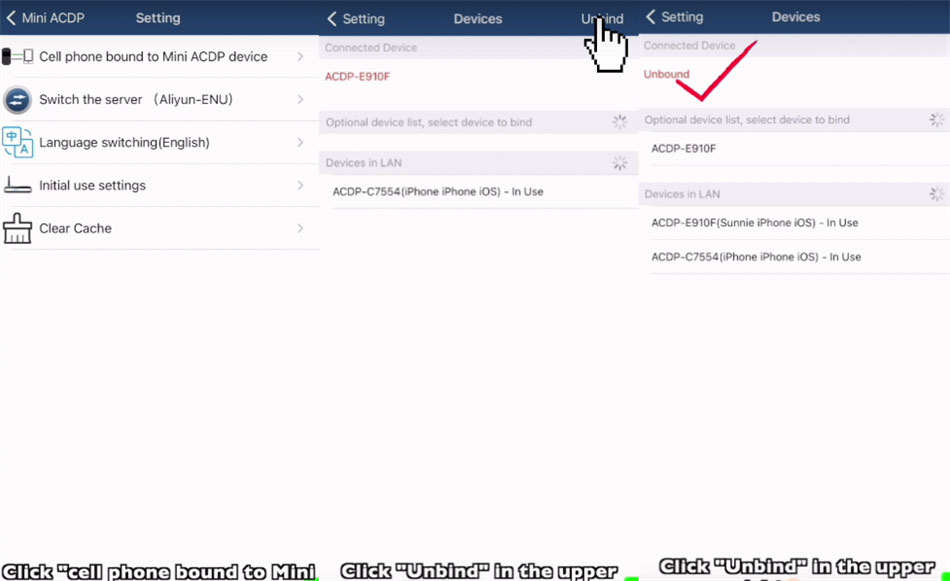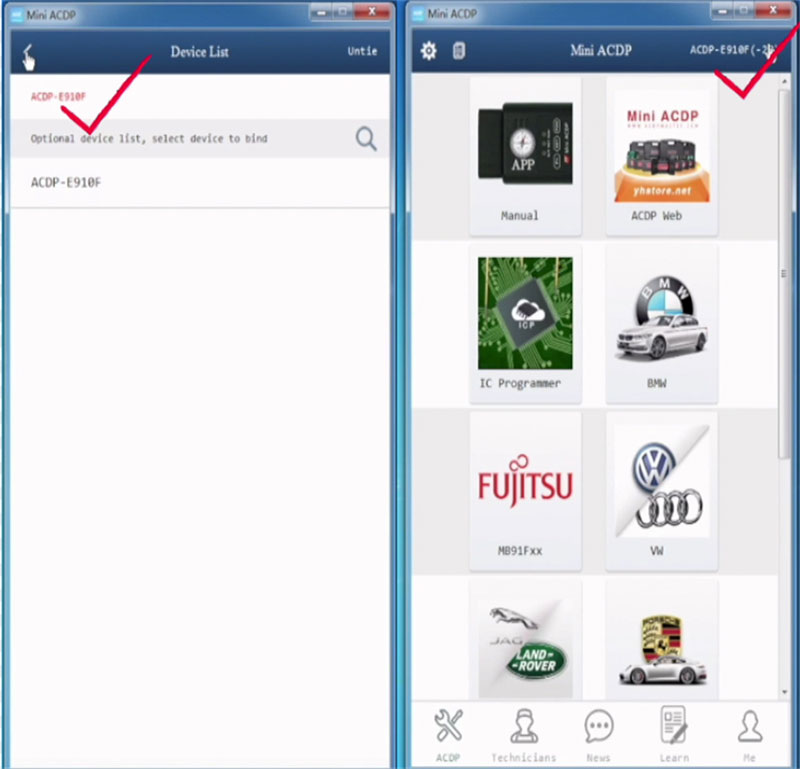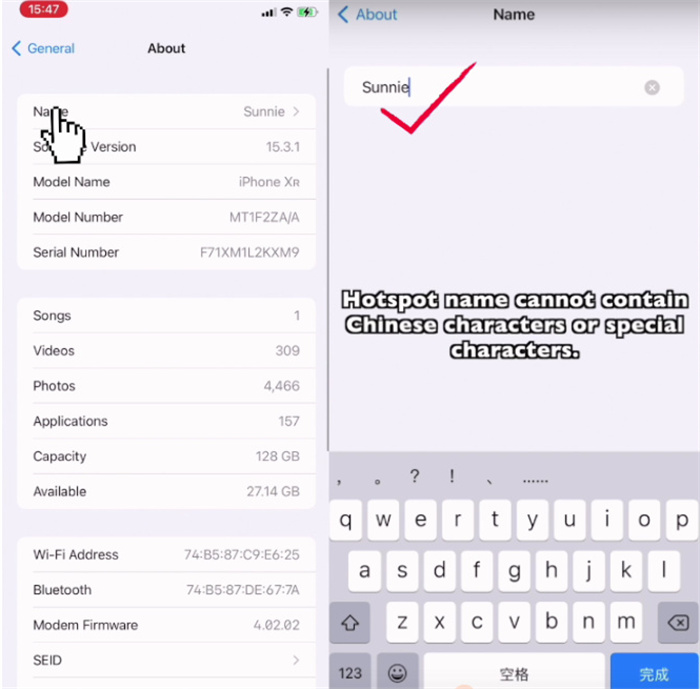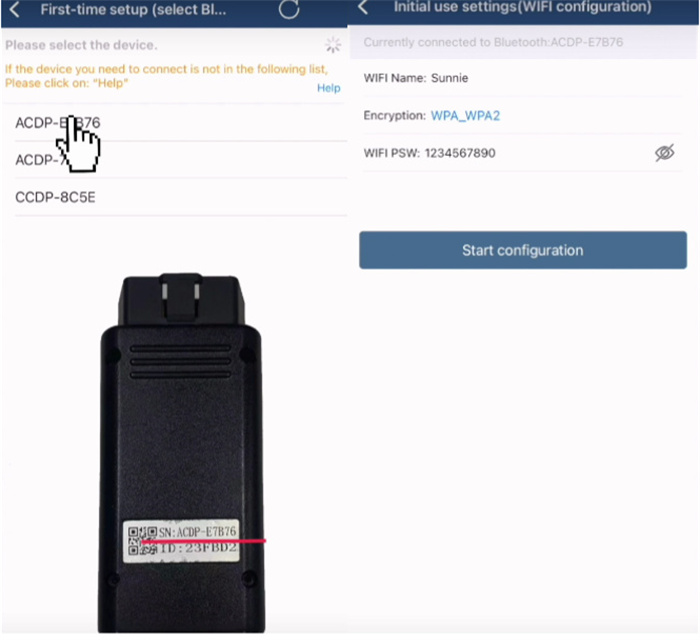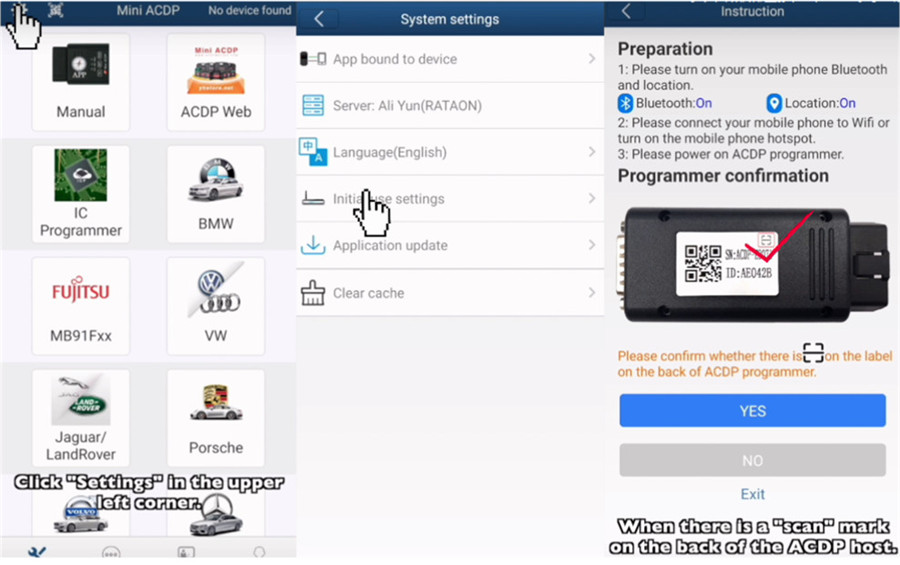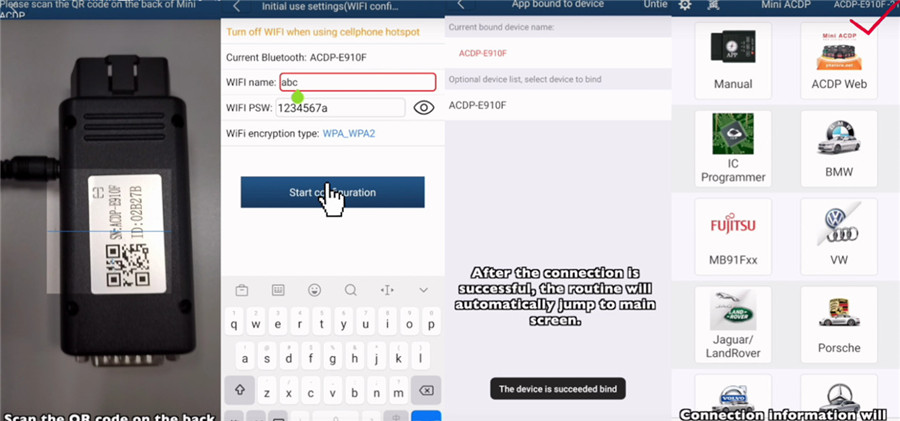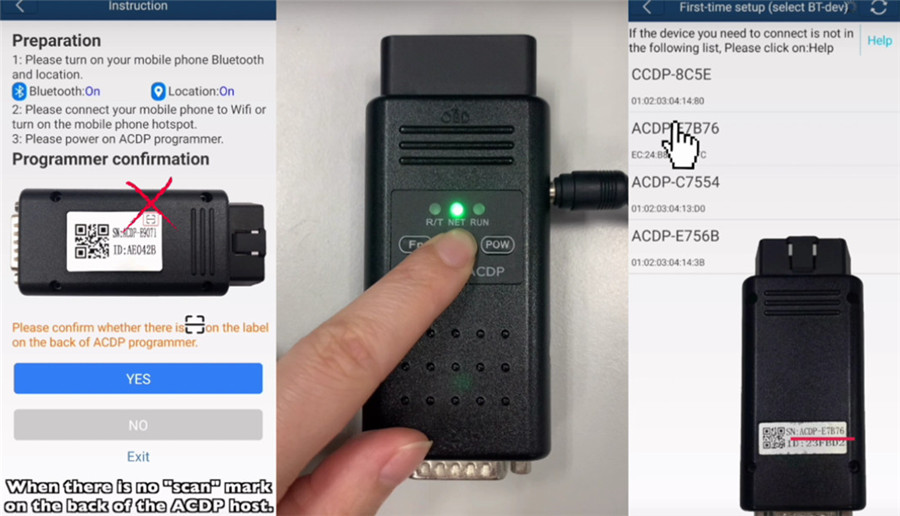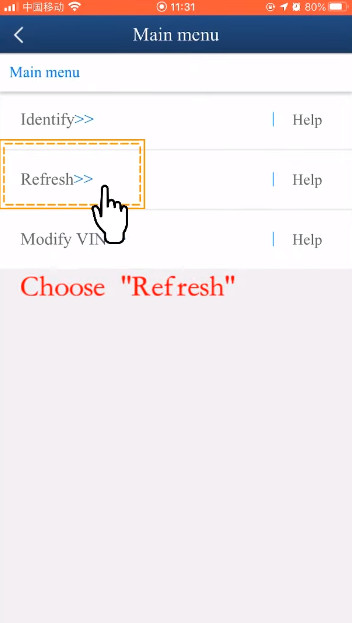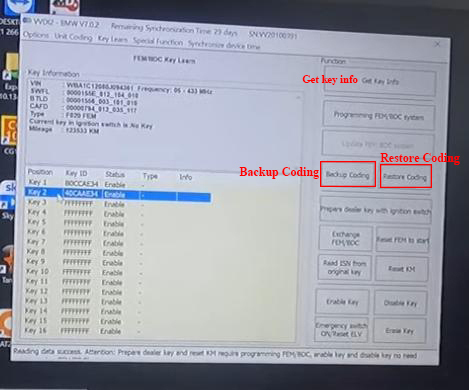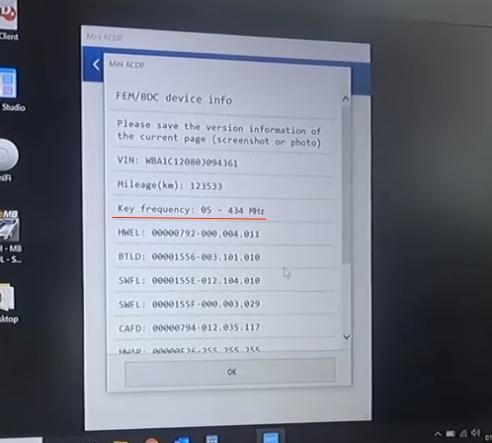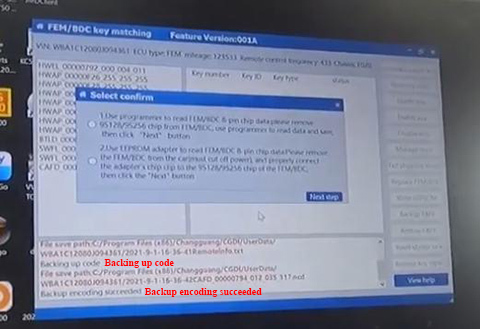새로운 모듈 24가 포함된 Yanhua Mini ACDP는 OBD를 통해 복제하는 Jaguar Land rover 2018 이상(JPLA-14C104-AF) 키 및 RFA 블랭크 프로세서/RFA 모듈을 교체하여 프로그래밍 키를 지원합니다.

다른 장치와 비교하여 다음과 같은 장점이 있습니다.
- 블랭크 칩에 데이터를 쓸 때 와이어를 납땜할 필요가 없습니다. 앱에 자동 핀 감지 기능이 있습니다. 데이터 새로 고침은 안전하고 신뢰할 수 있습니다.

Yanhua ACDP 플랫폼은 칩 교체 후 빈 RFA 모듈 및 RFA 모듈을 포함한 RFA 모듈의 통신 상태를 자동으로 감지할 수 있습니다.

참고: RFA 블랭크 칩 또는 RFA 모듈을 교체하는 것은 위험하므로 주의하십시오. 블랭크 칩 및 블랭크 RFA 모듈 지원 서비스를 제공합니다.
- OBD 프로그래밍, 학습 키, 간단하고 효율적입니다.
친절하게 주의:
Yanhua ACDP Module 24는 지금까지 몇 가지 JLR(2018-2019)만 지원합니다. 버전은 JPLA-14C104-AF입니다. ACDP는 OBD를 통해 이 버전을 식별할 수 있습니다. 프로그래밍된 키는 장비가 낮은 모델만 지원합니다(컴포트 액세스 기능 없음). 고급형 모델에 새 키를 복제할 경우 키 버튼 리모컨과 비상 시동 기능만 있고 컴포트 액세스 및 키리스 이동 기능은 제공되지 않습니다.
기본적으로 JLR 2018의 경우 복사 또는 교체가 불가능합니다. 모든 키가 손실되었습니다. 문이 열리면 차량이 경보 상태가 되며 이때 OBD를 통해 통신하지 않기 때문입니다. RFA 모듈이 교체된 후 OBD 프로그래밍 및 키 학습 중에도 통신하지 않습니다. 따라서 키를 프로그래밍하고 학습하는 것은 불가능합니다.
원래 RFA 모듈 및 프로그램 키를 교체하는 주요 단계:
1단계: 원래 차량의 RFA 모듈의 CPU를 교체한 다음 클립으로 빈 데이터를 씁니다. (신규 RFA 모듈로 직접 교체 가능)
2단계: 인터페이스 보드를 통해 RFA 모듈 정보를 식별하여 칩이 제대로 용접되었는지 여부와 기록된 데이터가 올바른지 여부를 확인합니다.
3단계: 그런 다음 모듈에서 메인 엔진을 OBD에 연결한 다음 프로그래밍 및 OBD 학습 키를 연결합니다.
메뉴 경로:
미니 ACDP 앱 실행
재규어/랜드로버 프로그래밍 >> 프로그램 스마트 키 (2018-)

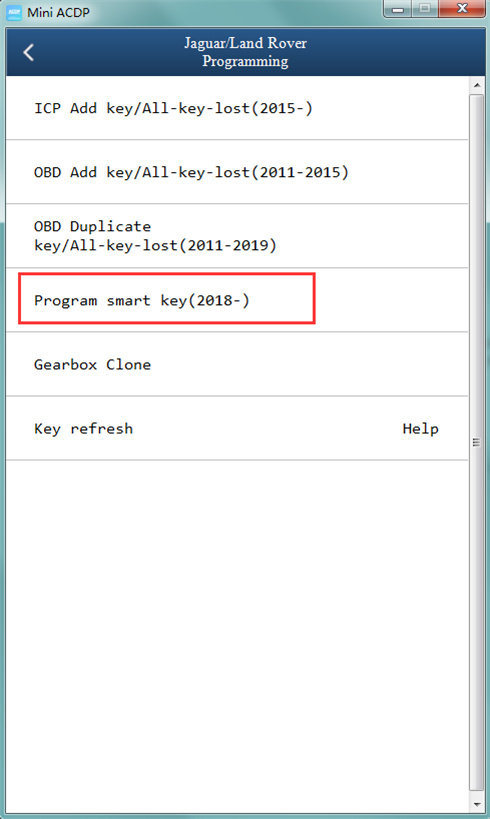
다음 기능이 포함되어 있습니다.
OBD 중복 키
RFA 쓰기 초기 데이터
RFA(JPLA/K8D2) 프로그램 키 교체
RFA(J9C3) 프로그램 키 교체(베타)

1. OBD 중복 키
다음 기능을 수행할 수 있습니다.
- 시스템 정보 식별
- 프로그램 키 (키 추가)
- 프로그램 키 (모든 키 분실)
- 주요 정보 식별
- 특수 키 ID 수정

OBD 복제 2018- JPLA 스마트 키는 Lonsdor 2018-2021 JLR 키처럼 ID를 수정할 수 있는 JLR 키가 필요합니다.


2. RFA 초기 데이터 쓰기
Yanhua ACDP 모듈 24 JLR 2018+는 RFA 블랙 프로세서 또는 RFA 모듈을 교체하여 새 키를 프로그램합니다.
현재 모듈이 새 RFA 모듈인지 또는 RFA 모듈의 기본 칩이 새 칩으로 교체되었는지 확인합니다.
모듈 24에는 새 칩이 포함되어 있으며 다이어그램에 따라 새 칩을 교체할 수 있으며 납땜이 필요하지 않습니다.
3. RFA(JPLA/K8D2) 프로그램 키 교체
- 스마트 키 추가(자동 모드)
- 스마트 키 추가(단일 단계 모드)
- 차량 구성 데이터 변경
- 주요 정보 식별
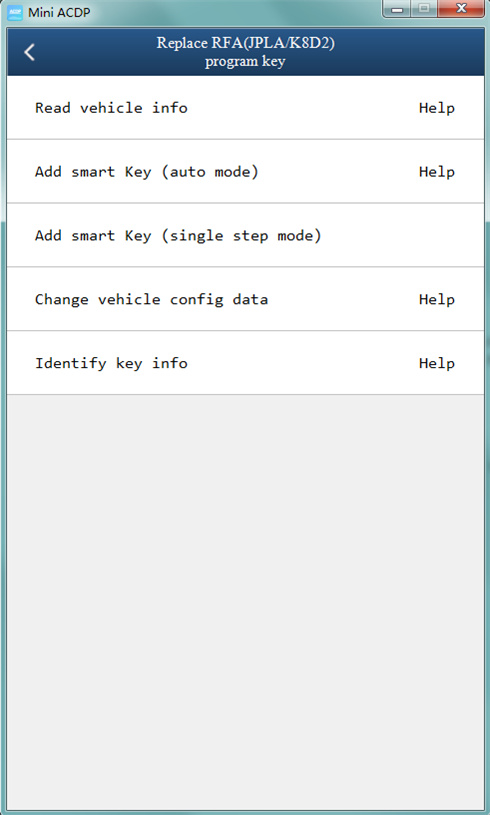
차량에 새 RFA 모듈이 장착되어 있는지 또는 RFA 모듈의 메인 칩이 새 칩으로 교체되었으며 초기 데이터가 기록되었는지 확인하십시오.
현재 RFA 모듈이 잠겨 있으면 RFA 프로그램 키 교체 기능을 수행할 수 없습니다.
프로그래밍할 수 있는 스마트 키를 2개 이상 준비합니다.
차량이 경보 상태에 있는 경우 경보를 해제한 후 RFA 프로그램 키 교체 기능을 수행하십시오.
Yanhua Mini ACDP 모듈 24 New JLR(2018+) IMMO 모듈은 eobdtool.co.uk에서 사용할 수 있습니다.
https://www.eobdtool.co.uk/wholesale/yanhua-acdp-new-jlr-2018-immo-module24.html